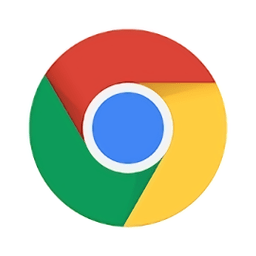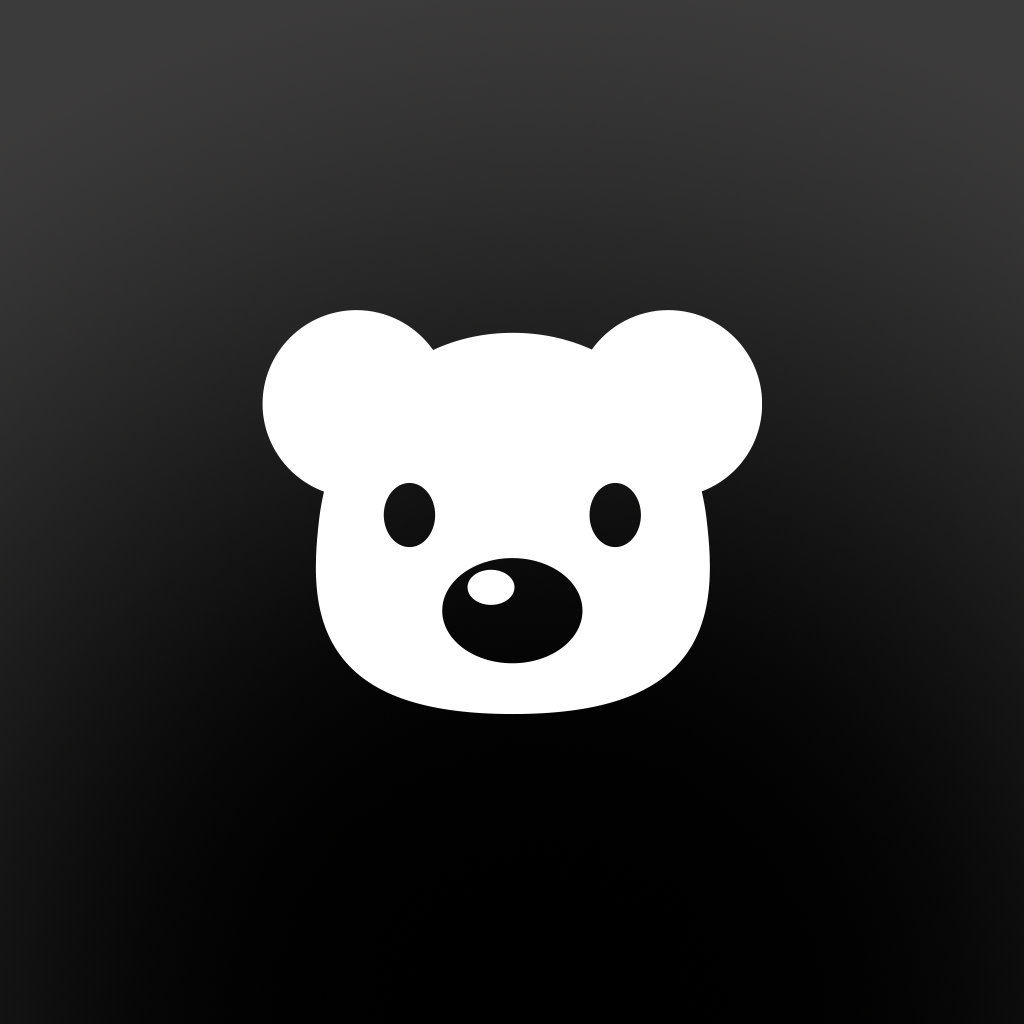轻松学会:如何一键关闭电脑右下角的恼人广告图标
作者:佚名 来源:未知 时间:2025-04-21
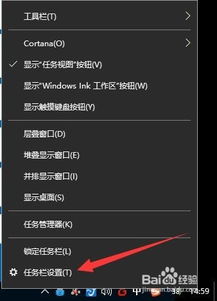
在日常使用电脑的过程中,你是否经常被右下角不断弹出的图标广告所困扰?这些广告不仅干扰了我们的正常使用,还可能携带恶意软件,对我们的电脑安全构成威胁。面对这些恼人的广告,你是否感到束手无策?别担心,今天我们就来一起探讨如何关闭电脑右下角的图标广告,让你的电脑重新变得清爽干净。
一、了解广告来源,精准打击
在关闭广告之前,我们首先需要了解这些广告的来源。一般来说,电脑右下角的广告大多来自以下几种途径:
1. 预装软件:很多电脑在购买时就已经预装了一些带有广告功能的软件,这些软件会在后台运行,并定时弹出广告。
2. 流氓软件:在下载和安装软件时,如果不小心勾选了一些捆绑的流氓软件,这些软件也会在你的电脑上不断弹出广告。
3. 系统通知:某些系统设置或应用通知也会以图标的形式出现在右下角,虽然它们不是广告,但有时也会让人误以为是广告。
了解了广告的来源后,我们就可以有针对性地采取措施来关闭它们了。
二、关闭预装软件广告
对于预装软件带来的广告,我们可以通过以下步骤来关闭:
1. 找到并识别预装软件:
打开你的任务管理器(可以通过Ctrl+Shift+Esc快捷键打开),在“进程”选项卡中查看哪些软件正在运行,并识别出哪些是预装软件。
2. 卸载或禁用预装软件:
对于不需要的预装软件,可以直接在控制面板中卸载它们。如果卸载不了,可以尝试在软件的设置或选项中关闭其广告功能。
3. 使用第三方工具:
你也可以使用一些第三方工具来检测并清理预装软件。这些工具通常会扫描你的系统,列出所有预装软件,并提供卸载或禁用的选项。
三、清理流氓软件
流氓软件是电脑右下角广告的罪魁祸首之一。为了彻底清理这些软件,你可以采取以下措施:
1. 谨慎下载和安装软件:
在下载和安装软件时,一定要仔细阅读安装过程中的每一步,避免勾选不必要的捆绑软件。
2. 使用杀毒软件:
安装并运行杀毒软件,让它对你的系统进行全面扫描,并清理掉所有检测到的流氓软件。
3. 手动删除:
如果你知道某个流氓软件的具体位置,可以手动将其删除。通常,这些软件会隐藏在系统文件夹或注册表中,因此删除前请务必备份重要数据。
四、管理系统通知
系统通知虽然不是广告,但有时也会让人不胜其烦。为了管理这些通知,你可以按照以下步骤进行操作:
1. 打开系统设置:
在Windows系统中,你可以通过点击右下角的通知图标,然后选择“所有设置”来打开系统设置。
2. 进入通知与操作设置:
在系统设置中,找到并点击“系统”选项,然后选择左侧的“通知与操作”。
3. 关闭不需要的通知:
在“通知与操作”设置中,你可以看到所有应用的通知设置。对于不需要接收通知的应用,可以将其开关关闭。
五、使用第三方广告拦截工具
除了以上方法外,你还可以使用一些第三方广告拦截工具来进一步减少电脑右下角的广告。这些工具通常会监控你的系统,并自动拦截和过滤掉所有广告内容。
1. 选择可靠的广告拦截工具:
在选择广告拦截工具时,一定要选择那些可靠且信誉良好的工具。你可以通过查看用户评价、下载量和软件更新频率来评估工具的可靠性。
2. 安装并配置工具:
下载并安装你选择的广告拦截工具后,按照提示进行配置。通常,这些工具会提供详细的配置选项,让你可以根据自己的需求来定制广告拦截规则。
3. 定期更新和维护:
为了保持广告拦截工具的有效性,你需要定期更新和维护它。这包括更新软件版本、更新广告库和清理缓存等。
六、注意事项
在关闭电脑右下角的图标广告时,有一些注意事项需要牢记:
1. 不要盲目点击广告:
为了避免恶意软件的入侵,千万不要盲目点击右下角的广告。如果你不确定广告的来源或内容,最好直接忽略它。
2. 定期备份数据:
在进行任何系统或软件更改之前,最好先备份你的重要数据。这样,即使出现意外情况,你也能快速恢复你的系统和数据。
3. 保持系统更新:
定期更新你的操作系统和所有重要软件是保持系统安全的关键。这些更新通常会包含安全补丁和性能改进,有助于减少广告和软件漏洞的风险。
4. 谨慎安装插件和扩展:
对于浏览器插件和扩展程序,一定要谨慎安装。有些插件可能会带来广告或恶意行为,因此你需要仔细评估每个插件的可靠性和必要性。
七、总结
通过以上方法,你可以有效地关闭电脑右下角的图标广告,让你的电脑变得更加清爽和安全。记住,关闭广告并不仅仅是为了美观和舒适,更是为了保障你的电脑安全和隐私。因此,请务必按照上述步骤进行操作,并定期检查和更新你的系统和软件设置。
最后,希望这篇文章能帮助你摆脱电脑右下角广告的困扰,让你的使用体验更加愉快和高效。如果你有任何疑问或建议,请随时与我们分享。
- 上一篇: 尤维佳维A酸乳膏祛痘效果及见效时间如何?
- 下一篇: 如何在线免费观看电影《囧妈》?